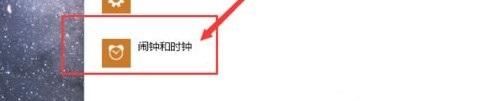1、在WIN10桌面上能看到笔记本电源标志,右键点击该图标,可以打开相关设置。

2、在弹出的设置菜单中——点击选择【电源和睡眠设置】选项。

3、进入系统设置选项——选择【节电模式】。
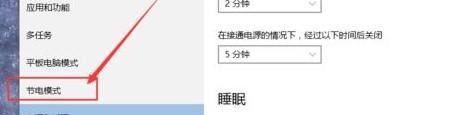
4、进入系统节电模式后,会看到页面提示只有在使用电池的情况下才会自动开启节电模式。(充电时无法使用节能模式)。所以点击【节电模式】设置按钮,开始设置节电模式。
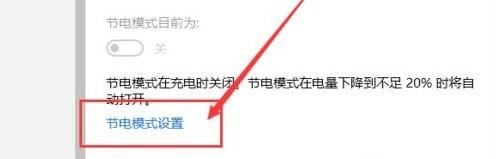
5、默认节电模式下,电池电量低于20%时会自动开启开启该模式。但可以调节该阈值,拖动如下图所示的按钮就可以将该值调高或者是调低。
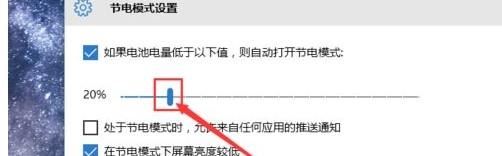
6、在节电模式中还有应用选择设置项目,因为默认开启了节电模式以后,会对一些应用启动关闭模式。若在节电模式下还需要使用一些应用,就需要点击【添加应用】选项。

7、在接下来打开的应用列表中找到自己需要的应用,然后将其添加到列表即可。